Resumen de la instalación y página del blog
Si bien algunas plantillas vienen con un blog, otras requerirán que instales un blog.
Para instalar un blog:
- En el panel lateral, haz clic en Blog .
- Haz clic en Agregar blog .
- (Opcional) Diseña la página principal del blog (esta página se agrega automáticamente al instalar el blog):
- En el panel lateral, haz clic en Páginas .
- Selecciona la página del Blog .
- Diseña la página como desees manteniendo el widget Todas las publicaciones incluido .
Al instalar un blog, ya sea durante la creación del sitio con una plantilla que lo incluye o posteriormente, se crea automáticamente una página principal del blog, que se encuentra en el área Páginas del panel lateral. Por defecto, la página incluye el widget "Todas las entradas".
La página de blog es una página estándar con todas las opciones de una página normal. Lo que la convierte en una página de blog es simplemente que incluye el widget "Todas las publicaciones" (ver ).
Importante:
- Dado que la página del blog que se agrega automáticamente es una página normal, se puede eliminar.
- Si se elimina la página y no hay un widget Todas las publicaciones (o Publicaciones recientes) en el sitio, no será posible navegar a las publicaciones desde el sitio.
- Para restaurar una página principal de blog eliminada, simplemente agrega una página (ver Agregar páginas ), coloca el widget Todas las publicaciones en ella y diseñala como desees.
Configuración del blog
Usa el editor de blogs para crear un nuevo blog y añadir entradas. Dos modos de edición se integran a la perfección para que puedas diseñar el blog perfecto para tu negocio y actualizarlo fácilmente con nuevas entradas de diseño atractivo, el contenido que buscas y optimizadas para SEO. Los dos modos de edición son "Modo de diseño" y "Modo de publicación".
Modo de diseño
El modo de diseño te permite configurar la estructura de todas las entradas de tu blog, tanto actuales como futuras. En este modo, defines el diseño de los elementos que aparecen en cada entrada, como el título, el autor, la imagen principal, etc. Estos elementos están vinculados al contenido de cada entrada, por lo que todas tienen una estructura coherente. Esto es importante para el SEO y facilita la lectura de tu blog a los visitantes.
En cuanto al contenido de cada publicación, el espacio designado en el modo Diseño es el marcador de posición de contenido. Si bien no se puede editar el contenido aquí, sí se pueden añadir elementos a su alrededor. Por ejemplo, se pueden añadir columnas, filas y secciones encima, debajo y junto al marcador de posición de contenido. Si se necesita cambiar la posición del marcador de posición de contenido, consulta la sección "Cambiar la posición del marcador de posición de contenido" más adelante.
Cualquier cambio que realices en el modo Diseño se actualiza en todas las entradas. Por ejemplo, si añades una sección bajo el marcador de contenido en el modo Diseño, esta sección aparecerá, exactamente igual que en el modo Diseño, en todas las entradas del blog.
Para usar el modo Diseño, en el panel lateral, haz clic en Blog y luego en Editar Diseño . Para que los cambios en el Modo Diseño sean visibles en línea, debe republicarse el sitio.
Para salir del modo de diseño, haz clic en Listo en la navegación superior y selecciona Salir de todos modos en la ventana emergente.
Cambiar la posición del marcador de contenido
Puedes cambiar la posición modificando los ajustes de relleno o agregando columnas y filas.
Nota:
No puedes eliminar, ocultar en el dispositivo ni copiar y pegar el marcador de posición o la columna/fila que lo contiene.
Para cambiar la posición del marcador de contenido modificando los ajustes de relleno:
- En el panel lateral, haz clic en Blog .
- Haz clic en Editar diseño para abrir el Modo de diseño.
- Haz clic derecho en el marcador de posición de la publicación para abrir el menú.
- Selecciona el contenedor: fila, columna, fila principal, columna principal.
- El menú del Editor de diseño se abrirá automáticamente.
- Cambia los ajustes de espaciado para establecer el marcador de posición en la página.
Para cambiar la posición del marcador de contenido agregando columnas y filas:
- En el panel lateral, haz clic en Blog .
- Haz clic en Editar diseño para abrir el Modo de diseño.
- Haz clic derecho en la fila que contiene el marcador de posición para abrir el menú contextual.
- Elige Agregar columna o fila : agregar adyacente, arriba o abajo.
- Haz clic en Listo .
Modo de publicación
El modo de publicación te permite escribir entradas individuales del blog. Tienes total libertad sobre el contenido de cada entrada (incluido en la sección de marcador de posición de contenido, visible en el modo de diseño) y puedes añadir los widgets que quieras. Editar una entrada es como editar una página en el editor. Todos los cambios que realices en una entrada individual en el modo de publicación solo afectan a esa entrada.
En el modo Publicación, añade los elementos que quieras a cada publicación. Por ejemplo, si estás trabajando en una publicación con varias imágenes, puedes añadir varios widgets de imagen. Si una publicación requiere un mapa, añade un widget de mapa aquí.
Para usar el modo de publicación para una entrada de blog específica, en el panel lateral, haz clic en Blog y luego en Administrar publicaciones . Haz clic en un blog de la lista o en el botón Editar (  ) para abrir el blog en modo de publicación. Para que los cambios en el modo de publicación sean visibles en línea, debes republicar la publicación.
) para abrir el blog en modo de publicación. Para que los cambios en el modo de publicación sean visibles en línea, debes republicar la publicación.
Conectar elementos
Los elementos de conexión son los que le dan a tu blog potencia y facilidad de uso. Estos elementos garantizan que cada blog contenga automáticamente información importante, como el título, el autor y la imagen, y que esta información aparezca de forma coherente en cada publicación.
Se te pedirá que ingreses los detalles principales de la publicación al crear una nueva. Puedes cambiar esta información más adelante, pero añadirla desde el principio mantiene tus publicaciones organizadas. Por defecto, el título, el autor y la imagen de fondo están conectados. Puedes eliminar estas conexiones o cambiarlas en el Modo de Diseño, pero recomendamos mantenerlas para garantizar que tus publicaciones tengan toda la información necesaria para el SEO y para que los usuarios las encuentren fácilmente.
Si desconectas un elemento, puedes volver a conectarlo o conectarlo a un nuevo elemento.
Cambiar elementos conectados en el modo de publicación
Cambia el contenido de los elementos conectados de una de las siguientes maneras:
- A través del menú de ajustes: haz clic para abrir los detalles de la publicación y luego edita.
- Haz clic en el elemento conectado (por ejemplo, el autor de la publicación) y edita el texto en la ventana emergente que se abre.
Cambiar elementos conectados en el modo de diseño
Puedes reemplazar elementos conectados o eliminarlos por completo en el Modo de Diseño. Para reemplazar el elemento conectado, haz clic en el icono azul "Datos Conectados" para abrir la ventana emergente "Datos Conectados". Desde aquí, selecciona el elemento conectado que deseas usar para esta conexión y haz clic en "Listo" .
Para eliminar la conexión por completo, haz clic en "Ninguno" . Esto eliminará esta conexión para todas las entradas del blog y el elemento dejará de aparecer.
Para obtener más información, consulta Contenido empresarial dinámico .
Widgets de blog
Los siguientes widgets de blog están disponibles:
Todas las publicaciones (un widget adicional en la biblioteca de widgets, Publicaciones recientes, es idéntico al widget Todas las publicaciones)
Buscar publicaciones
Estos widgets permiten acceder a tu blog desde cualquier lugar de tu sitio. Puedes añadirlos a cualquier página de tu sitio. Por ejemplo, puedes añadir el widget "Todas las entradas" a tu página de inicio, además de la página del blog.
Para obtener información sobre cómo agregar widgets, consulta Agregar widgets .
Widget de todas las publicaciones (y publicaciones recientes)
El widget "Todas las publicaciones" (Todas las publicaciones y Publicaciones recientes; aunque se muestran por separado en la biblioteca de widgets, una vez añadidos a una página, ambos se consideran el widget "Todas las publicaciones") es la herramienta para mostrar y acceder a las publicaciones del blog. Estos widgets permiten a los visitantes navegar por las publicaciones.
De forma predeterminada, se incluye un widget Todas las publicaciones en la página principal del blog.
Personalizar el widget Todas las publicaciones
Editor de contenido
En el editor de contenido, puedes controlar la información que se muestra en las publicaciones. También puedes administrar y añadir nuevas publicaciones desde aquí.
Para acceder al editor de contenido, haz clic derecho en el widget y selecciona "Editar contenido" . Si estás en modo flexible, la opción para acceder al editor de contenido está disponible en el menú flotante.
Las siguientes opciones están disponibles en el editor de contenido:
- Filtro por etiqueta. Puedes seleccionar varias etiquetas. Esta configuración se añadirá una vez que haya etiquetas (si no hay etiquetas, esta opción no estará disponible).
- Leer más texto. Escribe el texto que quieres que aparezca o haz clic en el icono del ojo para ocultarlo.
- Botón Mostrar más. Escribe el texto que quieres que aparezca o haz clic en el icono del ojo para ocultarlo.
- Mostrar el nombre del blog. Puedes activar o desactivar esta opción.
- Mostrar autor y fecha. Puedes habilitar o deshabilitar esta opción.
- Mostrar imágenes en miniatura. Puedes activar o desactivar esta opción.
- Título de una sola línea. Puedes habilitar o deshabilitar esta opción.
Diseño de widgets
Para acceder al editor de diseño, haz clic derecho en el elemento y selecciona "Editar diseño" . O bien, si estás en modo flexible, selecciona "Editar diseño" en el menú flotante para abrir el panel de diseño.
En el Editor de diseño puedes controlar el tamaño de la imagen, el color de fondo, el estilo del texto, la cantidad de publicaciones a mostrar, los efectos de desplazamiento y más.
También puedes seleccionar el número de líneas de adelanto visibles. Los adelantos son resúmenes breves de las publicaciones, extraídos del primer párrafo del blog o de los ajustes del mismo.
Si hay más publicaciones de las que se muestran, aparecerá el botón "Más publicaciones". Puedes personalizar el texto, el fondo y la posición del botón. También puedes ocultarlo.
Para obtener información sobre las opciones de diseño que no son específicas de este widget (por ejemplo, diseño, estilo o espaciado), consulta Diseño de widgets .
Widget de búsqueda de publicaciones
El widget Buscar publicaciones permite a los visitantes buscar publicaciones o temas específicos en su blog para que puedan encontrar fácilmente artículos que les interesen.
El widget solo busca palabras en los títulos de las publicaciones del blog, no busca en el contenido de las publicaciones.
Personalizar el widget de búsqueda del blog
Este widget tiene los ajustes de diseño estándar. Para obtener más información sobre estas opciones, como el diseño, el estilo o el espaciado, consulta Editar widget: Contenido y diseño .
Editor de contenido
En el Editor de contenido, se puede personalizar el texto del marcador de posición para la barra de búsqueda.
Para acceder al editor de contenido, haz clic derecho en el widget y selecciona "Editar contenido" . Si estás en modo flexible, la opción para acceder al editor de contenido está disponible en el menú flotante.
Crear una entrada de blog
Para crear nuevas publicaciones de blog:
- En el panel lateral, haz clic en Blog .
- Haz clic en Nueva publicación .
- Escribe un título para la publicación del blog y selecciona el autor de la publicación .
- Para agregar una imagen principal, haz clic en +Imagen y selecciona o carga una imagen.
- Haz clic en Inicio .
Para un mejor SEO, el marcado de esquema se genera automáticamente para cada publicación nueva.
Editar publicación del blog
Para editar publicaciones de blog existentes:
- En el panel lateral, haz clic en Blog y luego en Administrar publicaciones .
- Junto a la publicación que deseas editar, haz clic en Editar (
 ) icono.
) icono.
Para editar los ajustes de publicaciones asociadas con una publicación de blog, haz clic en Ajustes de publicaciones (  ) y consulta la sección "Ajustes de la entrada del blog" a continuación para obtener más información. Los ajustes de la entrada incluyen el estado, los detalles y los metadatos, incluidas las etiquetas.
) y consulta la sección "Ajustes de la entrada del blog" a continuación para obtener más información. Los ajustes de la entrada incluyen el estado, los detalles y los metadatos, incluidas las etiquetas.
Ajustes de publicaciones de blog
Para publicaciones de blog individuales, puedes administrar el estado de la publicación, los detalles de la publicación, los ajustes de SEO de la publicación, establecer una publicación como no indexada y filtrar publicaciones por etiquetas.
Estado de la publicación
El estado de la publicación se muestra en la parte superior de la sección, y puedes configurar la URL y la fecha de publicación. El estado de la publicación incluye:
- URL de la publicación (enlace permanente). Escribe para cambiar la URL de la publicación o haz clic en Copiar para copiarla al portapapeles. La publicación debe estar publicada; copia la URL.
- Cambiar la fecha de publicación. Al cambiar la fecha de publicación, se modifica el orden de las publicaciones en el blog.
Haz clic en Anular publicación o Volver a publicar , según sea necesario. En las publicaciones no publicadas, haz clic en Publicar o en Programar publicación para seleccionar la fecha y hora de publicación.
Detalles de la publicación
Añade los detalles principales de la publicación para conectarla al diseño y heredar su diseño. Los detalles de la publicación incluyen:
- Título de la publicación. Escribe un título breve para la publicación del blog.
- Autor de la publicación. Selecciona un autor de la lista. Si un autor no aparece, búscalo para seleccionarlo.
- Imagen principal de la publicación. Haz clic en "+Imagen" para seleccionar o subir una imagen principal para la publicación. Si necesitas reemplazar una imagen existente, haz clic en "Reemplazar" .
Ajustes de SEO de la publicación
Los metadatos mejoran el SEO y permiten que los motores de búsqueda comprendan el contenido de la publicación. Se muestran en los widgets "Todas las publicaciones" y "Publicaciones recientes" y aparecen cuando se comparten publicaciones.
Las etiquetas se agrupan en categorías, lo que permite filtrar las publicaciones según sus etiquetas en el widget "Todas las publicaciones". Puedes añadir el widget "Todas las publicaciones" a varias páginas y ordenar las publicaciones por etiquetas en el editor de contenido.
Los metadatos de la publicación incluyen:
- Metatítulo de la publicación. Escribe un metatítulo. La longitud ideal es de 512 px, lo que equivale a unos 65-67 caracteres. No recomendamos un metatítulo inferior a 45 caracteres. Si no completas este campo, el metatítulo predeterminado será el título de tu publicación.
- Miniatura de la publicación. Haz clic en +Imagen para seleccionar o subir una imagen. También puedes incluir texto alternativo para que los motores de búsqueda puedan reconocer su contenido. Puedes escribir tu propio texto alternativo o hacer clic en el icono de Sparkle (
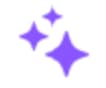 ) para usar el Asistente de IA para generar texto alternativo. Repite este proceso para cada miniatura de entrada del blog. El icono de Sparkle se desactivará si no se selecciona ninguna miniatura. El texto alternativo generado por el Asistente de IA está en el mismo idioma que el idioma actual de la página.
) para usar el Asistente de IA para generar texto alternativo. Repite este proceso para cada miniatura de entrada del blog. El icono de Sparkle se desactivará si no se selecciona ninguna miniatura. El texto alternativo generado por el Asistente de IA está en el mismo idioma que el idioma actual de la página.
- Descripción de la publicación. Escribe un breve resumen de la publicación. Si está vacío, se toma el texto del principio.
- Etiquetas. Categoriza las entradas de tu blog añadiendo etiquetas. Para añadir etiquetas, escribe una etiqueta en el campo correspondiente y pulsa Intro .
Establecer publicación como Sin índice
Activa la opción de no indexar si no quieres que la publicación aparezca en los resultados de búsqueda. Una vez activada y la publicación se republica, los motores de búsqueda no podrán rastrearla.
Ajustes del blog
Cambia la miniatura, el nombre, el título, la descripción y las copias de seguridad de tu blog. También puedes encontrar la URL de la fuente RSS de tu blog aquí. Añadir un nombre, título, descripción y URL al blog es importante porque ayuda al SEO. Cuantas más palabras clave se usen en el nombre, el título y la descripción, mayor será la relevancia de tu blog en los motores de búsqueda. Por ejemplo, usar el término "blog de cocina" en el nombre, el título, la descripción y la URL ayuda a los motores de búsqueda a encontrarlo cuando los usuarios buscan ese término.
En el panel lateral, haz clic en Blog y, a continuación, en Ajustes del blog . Tienes las siguientes opciones:
- Nombre del blog. Este nombre se muestra en los sitios como título del widget "Todas las publicaciones".
- Mostrar enlaces de navegación de la publicación siguiente/anterior. Establece el texto y la apariencia de los enlaces de navegación de las publicaciones o desactiva la configuración para ocultarlos (estos son los enlaces en la parte inferior de las publicaciones para navegar a la publicación siguiente o anterior). Los cambios realizados aquí se aplican a todas las publicaciones. De forma predeterminada, el estilo usa el tema del sitio. Una vez que se realicen cambios manualmente aquí al estilo, se desconectará del tema del sitio y no se podrá volver a conectar. El subrayado del enlace está conectado al Texto del tema en el Tema del sitio y no se puede eliminar ni agregar aquí. Para eliminar o agregar el subrayado, ajústalo en el Texto del tema. Para obtener más información, consulta Texto del tema . La publicación a la que están vinculados estos enlaces está determinada por la fecha de publicación de la publicación y no se puede cambiar.
- Enlace a la siguiente publicación. Actualiza el texto o el estilo de este enlace.
- Enlace a la publicación anterior. Actualiza el texto o el estilo de este enlace.
- Detalles de la fuente RSS. Esta información aparece en las fuentes RSS.
- Título del blog. Escribe un título para el blog.
- Descripción del blog. Describe de qué trata tu blog para que los visitantes sepan qué esperar.
- Miniatura del blog. Haz clic en +Imagen para seleccionar o subir una miniatura del blog.
- URL de la fuente RSS. Esta URL se genera automáticamente al publicar tu sitio web. Al acceder a ella, puedes usar la función "Guardar" de tu navegador para descargar el XML como archivo .rss. Esto te permite exportar tu blog.
Copia de seguridad del blog
El contenido del blog se respalda al crear una copia de seguridad de tu sitio. Si restauras una copia de seguridad, el blog aparecerá en la versión restaurada del sitio. Ten en cuenta que no verás la versión restaurada hasta que se publique el sitio restaurado. Hasta entonces, el entorno de ejecución y el editor tendrán un aspecto diferente, como con cualquier copia de seguridad de un sitio. Para más información, consulta "Copias de seguridad de sitios" .
Una publicación en una versión restaurada no publicada de un blog no está activa hasta que se publique el sitio restaurado (a diferencia de las publicaciones normales, que no requieren que el sitio se publique nuevamente para que la publicación se publique).
Como siempre, se crea automáticamente una nueva versión de respaldo al restaurar una versión de respaldo.
Estadísticas del blog
Como parte de nuestro módulo de estadísticas, registramos las visitas página de las publicaciones del blog. Para ver las estadísticas del blog, desde el panel de control, haz clic en Estadísticas y luego en Datos de contenido .
Importar publicaciones de blog desde fuentes RSS
Importa entradas de blog desde una fuente RSS. Todas las entradas se importan; sin embargo, solo se incluyen los elementos compatibles en cada una. Esto incluye: texto (H1/H2/H3, párrafo), imágenes, vídeos (YouTube o Vimeo), elementos HTML, separadores y comentarios de Disqus, así como el autor y la fecha de la entrada. Tras la importación, las entradas importadas quedan en modo borrador hasta que el propietario del sitio las publique.
Nota:
Si está importando publicaciones de blog desde fuentes RSS en el Editor 2.0, existen algunas restricciones si las publicaciones que está migrando se crearon con el editor de texto antiguo:
- El texto no recibirá estilos de tema. Sin embargo, puedes agregarlos y se aplicarán.
- Es posible que se pierda parte del formato del texto al abrir la publicación para editarla, pero es posible volver a agregarlo.
Debido a problemas de rendimiento, el número máximo de entradas que puedes importar mediante la fuente RSS es de 300 y el límite total de entradas es de 1500. Si tu blog contiene más, debes limitar el RSS según corresponda. Se crea automáticamente una copia de seguridad de tu sitio antes del proceso de importación. Si restauras una copia de seguridad a una versión anterior a la importación RSS, las entradas se eliminarán.
Nota:
Si se elimina el blog antiguo, se eliminan las imágenes importadas desde el blog antiguo.
Para importar publicaciones de blog desde una fuente RSS:
- En el panel izquierdo, haz clic en Blog y, a continuación, haz clic en Importar publicaciones .
- Escribe la URL de una fuente RSS válida en el campo correspondiente y haz clic en "Importar publicaciones ". Para más información, consulta la sección "Requisitos para fuentes RSS válidas" a continuación.
- Cuando se complete la importación, recibirás una notificación (también recibirás una notificación si falla. Si falla, falla todo el proceso, no solo la publicación problemática. El mensaje de error tendrá información sobre lo que falló).
- (Opcional) Revisa las publicaciones importadas.
- Publica todas las publicaciones importadas.
Requisitos para fuentes RSS válidas
Los siguientes son los requisitos para que los canales RSS sean válidos:
- La URL de la fuente RSS debe tener un formato de URL válido.
- No puede haber caracteres no admitidos en la URL de las publicaciones, lo que incluye caracteres EN, números y caracteres especiales admitidos (solo caracteres ASCII ).
- Hay varias maneras de presentar el contenido de tu blog. Para garantizar una fuente RSS válida, debes incluir el contenido completo y no solo un resumen.
- No debe haber más de 300 publicaciones en tu RSS.
Recomendamos validar tu fuente RSS antes de importarla. Puedes usar el Validador de Fuentes del W3C para ello.
Si la fuente RSS no se importa al blog, puede que haya problemas con el enlace RSS que estás usando o con el formato de la fuente RSS. Si la importación no funciona, comprueba lo siguiente:
- Asegúrate de usar la URL correcta para la importación. El enlace RSS NO es el enlace a la página del blog. Debe ser un enlace a la fuente RSS del blog. La mayoría de los enlaces a fuentes de WordPress tienen el siguiente formato: www.example.com/blog/feed
- A veces, el problema con la importación es que no se puede acceder a la página siguiente. Por ejemplo, (https://xda-developers.com/feed) muestra las 10 últimas publicaciones, pero si se accede a la segunda página del feed (https://xda-developers.com/feed?paged=2), se muestran las mismas publicaciones en la segunda página. Esto significa que el feed no extrae las publicaciones correctamente y no es posible importarlas todas.
La creación de una fuente RSS varía según la plataforma; a continuación se muestran enlaces específicos de cada plataforma:
Solución de problemas del blog
Tengo instalada la herramienta de blogs, pero la página donde se encuentra el blog no está o se eliminó accidentalmente. ¿Cómo la recupero?
La página principal del blog es una página normal. Para restaurarla, sigue estos pasos:
- Añade una nueva página a tu sitio como lo harías normalmente